 第七单元办公软件的联合应用.docx
第七单元办公软件的联合应用.docx
- 文档编号:10318021
- 上传时间:2023-02-10
- 格式:DOCX
- 页数:17
- 大小:19.55KB
第七单元办公软件的联合应用.docx
《第七单元办公软件的联合应用.docx》由会员分享,可在线阅读,更多相关《第七单元办公软件的联合应用.docx(17页珍藏版)》请在冰豆网上搜索。
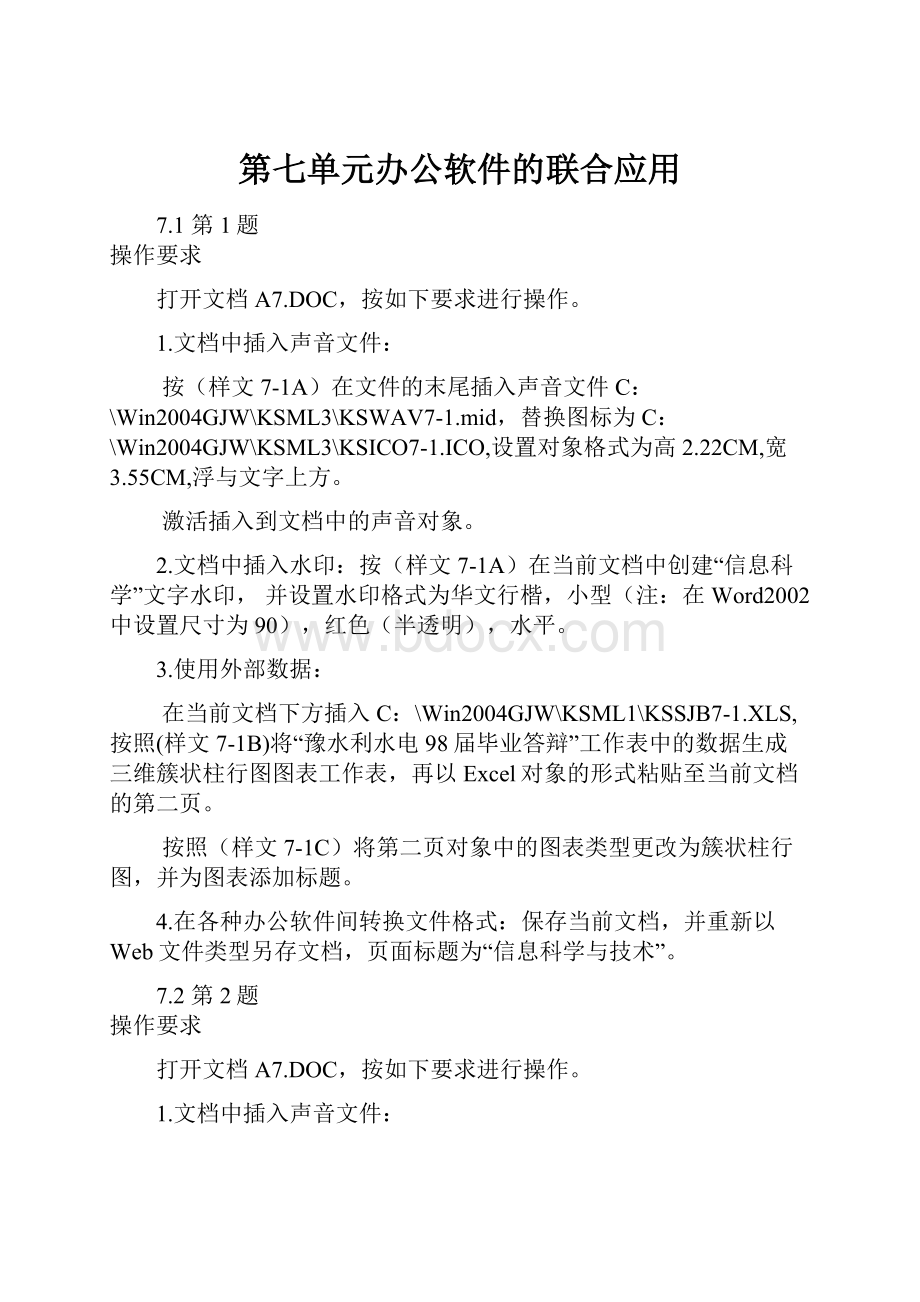
第七单元办公软件的联合应用
7.1第1题
操作要求
打开文档A7.DOC,按如下要求进行操作。
1.文档中插入声音文件:
按(样文7-1A)在文件的末尾插入声音文件C:
\Win2004GJW\KSML3\KSWAV7-1.mid,替换图标为C:
\Win2004GJW\KSML3\KSICO7-1.ICO,设置对象格式为高2.22CM,宽3.55CM,浮与文字上方。
激活插入到文档中的声音对象。
2.文档中插入水印:
按(样文7-1A)在当前文档中创建“信息科学”文字水印,并设置水印格式为华文行楷,小型(注:
在Word2002中设置尺寸为90),红色(半透明),水平。
3.使用外部数据:
在当前文档下方插入C:
\Win2004GJW\KSML1\KSSJB7-1.XLS,按照(样文7-1B)将“豫水利水电98届毕业答辩”工作表中的数据生成三维簇状柱行图图表工作表,再以Excel对象的形式粘贴至当前文档的第二页。
按照(样文7-1C)将第二页对象中的图表类型更改为簇状柱行图,并为图表添加标题。
4.在各种办公软件间转换文件格式:
保存当前文档,并重新以Web文件类型另存文档,页面标题为“信息科学与技术”。
7.2第2题
操作要求
打开文档A7.DOC,按如下要求进行操作。
1.文档中插入声音文件:
按(样文7-2A)在文件的末尾插入声音文件C:
\Win2004GJW\KSML3\KSWAV7-2.mid,替换图标为C:
\Win2004GJW\KSML3\KSICO7-2.ICO,设置对象格式为高2.54CM,宽4.05CM,浮与文字上方。
激活插入到文档中的声音对象。
2.文档中插入水印:
按(样文7-2A)在当前文档中创建“奥林匹克”文字水印,并设置水印格式为宋体,小型(注:
在Word2002中设置尺寸为90),红色,斜线(注:
在Word2002中设置为斜式)。
3.使用外部数据:
在当前文档下方插入工作簿C:
\Win2004GJW\KSML1\KSSJB7-2.XLS,按照(样文7-2B)将“销售情况表”工作表中的数据生成簇状柱行图图表工作表,再以Excel对象的形式粘贴至当前文档的第二页。
按照(样文7-2C)将第二页对象中的图表类型更改为数据折线图。
4.在各种办公软件间转换文件格式:
保存当前文档,并重新以RTF文件类型另存文档。
7.3第3题
操作要求
打开文档A7.DOC,按如下要求进行操作。
1.文档中插入声音文件:
按(样文7-3A)在文件的末尾插入声音文件C:
\Win2004GJW\KSML3\KSWAV7-3.mid,替换图标为C:
\Win2004GJW\KSML3\KSICO7-3.ICO,设置对象格式为高2.7CM,宽1.69CM,浮与文字上方。
激活插入到文档中的声音对象。
2.文档中插入水印:
按(样文7-3A)在当前文档中创建“电脑网络与健康”文字水印,并设置水印格式为隶书,标准(注:
在Word2002中设置尺寸为105),灰色(注:
在Word2002中设置灰色-25%),斜线(注:
在Word2002中设置为斜式)。
3.使用外部数据:
在当前文档段落下方插入工作簿C:
\Win2004GJW\KSML1\KSSJB7-3.XLS,按照(样文7-B)将“2004年宏远预算表”工作表中的数据生成三维簇状柱行图图表工作表,再以Excel对象的形式粘贴至当前文档的第二页。
按照(样文7-3C)将第二页对象中的图表背景墙设置填充效果,填充效果为预设颜色中的银波荡漾。
4.在各种办公软件间转换文件格式:
保存当前文档,并重新以Web文件类型另存文档,页面标题为“电脑网络与健康“。
7.4第4题
操作要求
打开文档A7.DOC,按如下要求进行操作。
1.文档中插入声音文件:
按(样文7-4A)在文件的末尾插入声音文件C:
\Win2004GJW\KSML3\KSWAV7-4.mid,替换图标为C:
\Win2004GJW\KSML3\KSICO7-4.ICO,设置对象格式为高3.2CM,宽2.01CM,浮与文字上方。
激活插入到文档中的声音对象。
2.文档中插入水印:
按(样文7-4A)在当前文档中创建“地球的形成与演变”文字水印,并设置水印格式为黑体,标准(注:
在Word2002中设置尺寸为105),灰色(注:
在Word2002中设置灰色-25%),斜线(注:
在Word2002中设置为斜式)。
3.使用外部数据:
在当前文档下方插入工作簿C:
\Win2004GJW\KSML1\KSSJB7-4.XLS,按照(样文7-4B)将“消费水平调查”工作表中的数据生成三维簇状柱行图图表工作表,再以Excel对象的形式粘贴至当前文档的第二页。
按照(样文7-4C)将第二页对象中的图表类型更改为簇状条形图,并为图表添加标题。
4.在各种办公软件间转换文件格式:
保存当前文档,并重新以纯文本文件类型另存文档。
7.5第5题
操作要求
打开文档A7.DOC,按如下要求进行操作。
1.文档中创建编辑宏:
按照(样文7-5A)以KSMACRO1为宏名录制宏,将宏保存在当前文档中,要求设置字体格式为华文行楷,加粗,小四,褐色,行距为固定值18磅,并应用在第一段中。
按(样文7-5A)将C:
\Win2004GJW\KSML1\KSDOT7.DOT模板文件中的宏方案NewMacros复制到当前文档中,并将宏KSMACRO2应用在第二段中。
2.文档中插入声音和视频文件:
按照(样文7-5A)在当前文档的末尾插入视频文件C:
\Win2004GJW\KSML3\KSWAV7-5.WMV,设置对象格式为宽4.13CM,高2.59CM,浮于文字上方。
3.使用外部数据:
在当前文档下方插入C:
\Win2004GJW\KSML1\KSSJB7-5.XLS,按照(样文7-5B)将“得化第一季度电器销售统计表”工作表中的数据生成簇状柱行图图表工作表,再以Excel对象的形式粘贴至当前文档的第二页。
按照(样文7-5C)将第二页对象中的图表类型更改为数据点折线图,并为图表添加标题。
4.在各种办公软件间转换文件格式:
保存当前文档,并重新以Web文件类型另存文档,页面标题为“温室效应与人类健康“。
7.6第6题
操作要求
打开文档A7.DOC,按如下要求进行操作。
1.文档中创建编辑宏:
按照(样文7-6A)以KSMACRO3为宏名录制宏,将宏保存在当前文档中,要求段落设置3磅的浅蓝色边框线,浅桔黄色底纹,应用在第一段中。
2.文档中插入声音和视频文件:
按照(样文7-6A)在当前文档的第三段中插入视频文件C:
\Win2004GJW\KSML3\KSWAV7-6.WMV,并设置对象格式为宽3.68CM,高2.3CM,环绕方式为四周型。
激活插入到文档中的视频文件。
3.使用外部数据:
在当前文档下方插入C:
\Win2004GJW\KSML1\KSSJB7-6.XLS,按照(样文7-6B)将“恒大中学教师工资表”工作表中的数据生成簇状柱行图图表工作表,再以Excel对象的形式粘贴至当前文档的第二页。
按照(样文7-6C)将第二页对象中的图表类型更改为圆环图,更改图表标题,并将标题字体设置为楷体,蓝色,显示数值。
4.在各种办公软件间转换文件格式:
保存当前文档,并重新以Web文件类型另存文档,页面标题为“飞向月球“。
7.7第7题
操作要求
打开文档A7.DOC,按如下要求进行操作。
1.文档中创建编辑宏:
按照(样文7-7A)以KSMACRO4为宏名录制宏,将宏保存在当前文档中,要求段落设置字体格式为隶书,小四,玫瑰红色,应用在第一段中。
2.文档中插入声音和视频文件:
按照(样文7-7A)在当前文档的末尾中插入视频文件C:
\Win2004GJW\KSML3\KSWAV7-7.WMV,并设置对象格式为宽3.76CM,高2.35CM,浮于文字上方。
激活插入到文档中的视频文件。
3.使用外部数据:
在当前文档下方插入C:
\Win2004GJW\KSML1\KSSJB7-7.XLS,按照(样文7-7B)将“优选的监测交通干线实测数据表”工作表生成簇状条行图图表工作表,再以Excel对象的形式粘贴至当前文档的第二页。
按照(样文7-7C)将第二页对象中的图表类型更改为簇状柱行图,并添加图表标题。
4.在各种办公软件间转换文件格式:
保存当前文档,并重新以RTF文件类型另存文档。
7.8第8题
操作要求
打开文档A7.DOC,按如下要求进行操作。
1.文档中创建编辑宏:
按照(样文7-8A)以KSMACRO6为宏名录制宏,将宏保存在当前文档中,要求段落设置字体格式为华文行楷,字号为二号,字符间距为加宽10镑,段前、段后间距为0.5行,并应用在标题段落中。
按照(样文7-8A)将C:
\Win2004GJW\KSML1\KSDOT7.DOT模板文件中的宏方案NewMacros复制到当前文档中,并将宏KSMACRO7应用在第一段中。
2.文档中插入声音和视频文件:
按照(样文7-8A)在当前文档的末尾中插入视频文件C:
\Win2004GJW\KSML3\KSWAV7-8.WMV,并设置对象格式为宽3.52CM,高2.22CM,浮于文字上方。
3.使用外部数据:
在当前文档下方插入工作簿C:
\Win2004GJW\KSML1\KSSJB7-8.XLS,按照(样文7-8B)将“宏图公司2003年图书销售统计表”工作表生成簇状柱行图图表工作表,再以Excel对象的形式粘贴至当前文档的第二页。
按照(样文7-8C)将第二页对象中的图表类型更改为簇状条形图,并添加图表标题。
4.在各种办公软件间转换文件格式:
保存当前文档,并重新以RTF文件类型另存文档。
7.9第9题
操作要求
打开文档A7.DOC,按如下要求进行操作。
1.利用文档大纲创建演示文稿
按照(样文7-9A)以当前文档大纲结构在PowerPoint中创建六张幻灯片,将演示文稿应用设计模板Blends.pot.
为所有幻灯片的标题和文本预设从上部飞入的动画效果
并将演示文稿保存在考生文件夹中,命名为A7.PPT
2.在演示文稿中插入声音文件:
按照(样文7-9A)在第一张幻灯片中插入声音文件C:
\Win2004GJW\KSML3\KSWAV7-9.mid,替换图标C:
\Win2004GJW\KSML3\KSICO7-9.ICO,设置格式为宽6.5cm,高4.92cm.
3.在文档中插入另一文档:
按照(样文7-9B)将演示文稿C:
\Win2004GJW\KSML1\KSPPT7-9.ppt插入A7.DOC文档文本“课程介绍”后面,替换图标C:
\Win2004GJW\KSML1\KSICO7-9B.ICO,设置对象格式为宽3.92cm,高2.46cm,浮于文字上方.
4.文档中插入水印:
按照(样文7-9B)在A7.DOC文档中创建文字水印“OfficePowerPoint2003培训介绍”,并设置水印格式为宋体,标准(注:
在Word2002中设置尺寸为105),红色,斜线(注:
在Word2002中设置为斜式)。
7.10第10题
操作要求
打开文档A7.DOC,按如下要求进行操作。
1.利用文档大纲创建演示文稿
按照(样文7-10)以当前文档大纲结构在PowerPoint中创建六张幻灯片,将演示文稿应用设计模板Blueprint.pot.
为所有幻灯片的标题和文本预设从上部飞入的动画效果
并将演示文稿保存在考生文件夹中,命名为A7.PPT
2.在演示文稿中插入声音文件:
按照(样文7-10)在第二张幻灯片中插入声音文件C:
\Win2004GJW\KSML3\KSWAV7-10.mid,替换图标C:
\Win2004GJW\KSML3\KSICO7-10A.ICO,设置对象格式为宽9.53cm,高7.15cm.
3.在文档中插入工作表:
按照(样文7-10)在第四张幻灯片中插入工作表C:
\Win2004GJW\KSML1\KSSJB7-10B.XLS.
7.11第11题
操作要求
打开文档A7.DOC,按如下要求进行操作。
1.利用文档大纲创建演示文稿
按照(样文7-11A)以当前文档大纲结构在PowerPoint中创建四张幻灯片,将演示文稿应用设计模板BoldStripes.pot.
为所有幻灯片的标题和文本预设从上部飞入的动画效果
并将演示文稿保存在考生文件夹中,命名为A7.PPT
2.在演示文稿中插入声音文件:
按照(样文7-10)在第二张幻灯片中插入声音文件C:
\Win2004GJW\KSML3\KSWAV7-10.mid,替换图标C:
\Win2004GJW\KSML3\KSICO7-10A.ICO,设置对象格式为宽9.32.cm,高6.99cm.
3.在文档中插入另一文档:
按照(样文7-11B)将演示文稿C:
\Win2004GJW\KSML1\KSPPT7-9.ppt插入A7.DOC文档文本“课程介绍”后面,替换图标C:
\Win2004GJW\KSML1\KSICO7-9B.ICO,设置对象格式为宽4.13cm,高2.59cm
4.在文档中插入工作表:
按照(样文7-11B)在文档下方插入工作表C:
\Win2004GJW\KSML1\KSSJB7-11.XLS.
7.12第12题
操作要求
打开文档A7.DOC,按如下要求进行操作。
1.利用文档大纲创建演示文稿
按照(样文7-12)以当前文档大纲结构在PowerPoint中创建七张幻灯片,将演示文稿应用设计模板Sandstone.pot.
为所有幻灯片的标题和文本预设出现的动画效果
并将演示文稿保存在考生文件夹中,命名为A7.PPT
2.在演示文稿中插入声音文件:
按照(样文7-12A)在第六张幻灯片中插入声音文件C:
\Win2004GJW\KSML3\KSWAV712.mid,替换图标C:
\Win2004GJW\KSML3\KSICO7-12A.ICO,设置对象格式为宽8.68cm,高6.51cm.
3.在文档中插入另一文档:
按照(样文7-12B)将演示文稿C:
\Win2004GJW\KSML1\KSPPT7-12.ppt插入文本“下一期的目标”后面,替换图标C:
\Win2004GJW\KSML3\KSICO7-12B.ICO,设置对象格式为宽437cm,高2.75cm.
4.在文档中插入数据表或图表:
按照(样文7-12A)在第三张幻灯片中插入图表C:
\Win2004GJW\KSML1\KSSJB7-12.XLS.
7.13第13题
操作要求
打开文档A7.DOC,按如下要求进行操作。
1.办公软件间的信息转换:
按照按照(样文7-13)在文档的末尾插入一张工作表C:
\Win2004GJW\KSML1\KSSJB7-13.XLS.
2.宏的创建、运行:
在文档A7.DOC中以KSMACKO9为宏名录制宏,将宏保存在当前文件文档中,要求设置字体为华文行楷,加粗,四号,红色,带下画线,行间距为固定值25磅,并指定快捷键为ALT+Z。
按照(样文7-13)利用快捷键将录制的宏应用在第一段中。
3.在各种办公软件间转换文件格式:
保存当前文档,并重新以Web文件类型另存文档,页面标题为“蒙娜丽莎”
7.14第14题
操作要求
打开文档A7.DOC,按如下要求进行操作。
1.办公软件间的信息转换:
在当前文档下方插入工作簿C:
\Win2004GJW\KSML1\KSSJB7-14.XLS,按照按照(样文7-14)利用“北京市辖区各项费用统计”工作簿中的数据生成三维簇状柱行图图表工作表,再以Excel对象的形式粘贴至当前文档的第二页。
按照(样文7-14B)将第二页对象中的图表类型更改为三维簇状条形图。
2.文档中插入声音文件:
按照(样文7-14C)在当前文档的末尾中插入声音文件C:
\Win2004GJW\KSML3\KSWAV7-14.mid,替换图标C:
\Win2004GJW\KSML3\KSICO7-14.IOC,设置对象格式为宽4.45CM,高2.78CM,浮于文字上方。
激活插入到文档中的声音对象。
3.宏的创建:
在文档A7.DOC中以KSMACRO10为宏名录制宏,将宏保存到当前文档中,要求设置字体格式为楷体,加粗,四号,宝石蓝色,并指定快捷键为ALT+F。
按照(样文7-14C)利用快捷键将录制的宏应用在第一段中。
4.宏的编辑:
按照(样文7-14C)将C:
\Win2004GJW\KSML1\KSDOT7.DOT模板文件中的宏方案NewMacros复制到当前文档中,并将宏KSMACRO11应用在第二段中。
7.15第15题
操作要求
打开文档A7.DOC,按如下要求进行操作。
1.在文档中插入工作表或图表:
按照(样文7-15)在当前文档末尾插入C:
\Win2004GJW\KSML1\KSSJB7-15.XLS。
2.文档中插入声音文件:
按照(样文7-15),在当前文档中插入声音文件C:
\Win2004GJW\KSML3\KSWAV7-15.mid,替换图标C:
\Win2004GJW\KSML3\KSICO7-15.IOC,设置对象格式为宽2.7CM,高1.69CM,浮于文字上方。
激活插入到文档中的声音对象。
3.宏的创建、运行:
在文档A7.DOC中以KSMACRO12为宏名录制宏,将宏保存到当前文档中,要求设置字体格式为隶书,加粗倾斜,小四,粉红色,并指定快捷键为ALT+F。
按照(样文7-15)利用快捷键将录制的宏应用在第一段中。
4.在各种办公软件间转换文件格式:
保存当前文档,并重新以Web文件类型另存文档,页面标题为“散文选集”。
7.16第16题
操作要求
打开文档A7.DOC,按如下要求进行操作。
1.办公软件间的信息转换:
在当前文档的第二页插入工作簿C:
\Win2004GJW\KSML1\KSSJB7-16.XLS,按照(样文7-16)将“前六年车间产品统计”工作表中的数据生成分离行饼图图表工作表,再以Excel对象的形式粘贴至当前文档的第三页。
按照(样文7-16B)将第三页对象中的图表类型更改为复合条饼图。
2.文档中插入表格:
按照(样文7-16C)在当前文档的末尾中插入文档表格C:
\Win2004GJW\KSML1\KSWAV7-16.DOC。
3.宏的创建:
按照(样文7-16C)以KSMACRO13为宏名录制宏,将宏保存到当前文档中,要求设置字体格式为华文彩云,加粗,四号,梅红色,行间距为固定值24磅,并将文档的第一段应用该宏。
按照(样文7-16C)将C:
\Win2004GJW\KSML1\KSDOT7.DOT模板文件中的宏方案NewMacros复制到当前文档中,并将宏KSMACRO14应用在第二段中。
4.在各种办公软件间转换文件格式:
保存当前文档,并重新以Web文件类型另存文档,页面标题为“沈氏园里传说”。
7.17第17题
操作要求
打开文档A7.XLS,按如下要求进行操作。
1.复制工作表:
将Sheet1工作表复制到Sheet2中
2.录制宏:
按照(样文7-17A)在Sheet1中运行单元格的绝对引用,以KSMACRO15为宏名录制宏,将宏保存在当前工作簿中,要求设置单元格区域C3:
F3的对齐格式为水平居中,垂直居中,字体为隶书,金色。
在Sheet1中,运用单元格的相对引用以KSMACRO16为宏名录制宏,创建快捷键为Ctrl+z,将宏保存在当前工作簿中,要求设置单元格的对齐格式为水平居中,垂直居中,字体为楷体,字号为14磅,金色。
3.运行宏:
按照(样文7-17B)在Sheet2中的单元格区域C3:
F3,用快捷键速运行该宏。
3.在各种办公软件间转换文件格式:
保存当前文档,并重新以Web文件类型另存文档,页面标题为“汽车销售统计表”。
7.18第18题
操作要求
打开文档A7.XLS,按如下要求进行操作。
1.复制工作表:
将Sheet1工作表复制到Sheet2中
2.录制宏:
按照(样文7-18A)在Sheet1中运行单元格的绝对引用,以KSMACRO17为宏名录制宏,将宏保存在当前工作簿中,要求设置单元格区域B3:
H10的外边框为细实线,内部框线为虚线。
在Sheet1中,运用单元格的相对引用以KSMACRO18为宏名录制宏,创建快捷键为Ctrl+z,将宏保存在当前工作簿中,要求设置单元边框为蓝色的双实线,底纹为青绿色。
3.运行宏:
按照(样文7-18B)在Sheet2中的单元格区域C4:
H10,用快捷键速运行该宏。
3.在各种办公软件间转换文件格式:
保存当前工作簿,并重新以DBF文件类型另存文档。
7.19第19题
操作要求
打开文档A7.XLS,按如下要求进行操作。
1.复制工作表:
将Sheet1工作表复制到Sheet2中
2.录制宏:
按照(样文7-19A)在Sheet1中运行单元格的绝对引用,以KSMACRO19为宏名录制宏,将宏保存在当前工作簿中,要求设置单元格区域B3:
E9的字体为隶书,内部框线为虚线
在Sheet1中,运用单元格的相对引用以KSMACRO20为宏名录制宏,创建快捷键为Ctrl+z,将宏保存在当前工作簿中,设置字体格式为楷体,加粗,字号为28磅,梅红色,深蓝色的底纹。
3.运行宏:
按照(样文7-19B)在Sheet2中的单元格B2,用快捷键速运行该宏。
3.在各种办公软件间转换文件格式:
保存当前工作簿,并重新以DBF文件类型另存文档。
7.20第20题
操作要求
打开文档A7.XLS,按如下要求进行操作。
1.复制工作表:
将Sheet1工作表复制到Sheet2中
2.录制宏:
按照(样文7-20A)在Sheet1中运行单元格的绝对引用,以KSMACRO21为宏名录制宏,将宏保存在当前工作簿中,要求设置单元格区域B3:
B9的外边框为粗实线,内部框线
在Sheet1中,运用单元格的相对引用以KSMACRO20为宏名录制宏,创建快捷键为Ctrl+z,将宏保存在当前工作簿中,设置字体格式为楷体,加粗,字号为28磅,梅红色,深蓝色的底纹。
3.运行宏:
按照(样文7-19B)在Sheet2中的单元格B2:
B9单元区域,用快捷键使其自动完成频繁执行的任务。
3.在各种办公软件间转换文件格式:
保存当前工作簿,并重新以Web文件类型另存文档,页面标题为“服装超市销售情况表”。
8.1第1题
操作要求
确认以KS邮箱登录,进入Outlook,引进文件A8.PST至个人文件夹中,用引入的项目替换重复的项目,按如下要求进行操作。
1.答复邮件
按(样文8-1A)答复李飞的邮件,并在答复邮件中插入附件C:
\Win2004GJW\KSML3\fujian8-1.DOC
按(样文8-1B)答复王占永的邮件,抄送至王冰,将邮件标记为无须响应。
2.定制约会
按(样文8-1C)添加依次个人约会,主题为张蕴华老师的生日:
地点为张老师的家;时间为2004年8月12日,20:
00开始,21:
00结束,以年为周期,并通知张波和张兰;提前一天提醒。
按(样文8-1D)利用主题为参加考试的邮件定制一次个人约会,地点为一高,时间为2004年8月11日,8:
00开始,11:
00结束,提前一天提醒。
3.通讯薄操作:
按(样文8-1E)将王天南添加到联系人列表中。
4.到出结果:
到处个人文件夹(包括子文件夹)到A8-1.A.PST。
8.2第2题
操作要求
确认以KS邮箱登录,进入Outlook,引进文件A8.PST至个人文件夹中,用
- 配套讲稿:
如PPT文件的首页显示word图标,表示该PPT已包含配套word讲稿。双击word图标可打开word文档。
- 特殊限制:
部分文档作品中含有的国旗、国徽等图片,仅作为作品整体效果示例展示,禁止商用。设计者仅对作品中独创性部分享有著作权。
- 关 键 词:
- 第七 单元 办公 软件 联合 应用
 冰豆网所有资源均是用户自行上传分享,仅供网友学习交流,未经上传用户书面授权,请勿作他用。
冰豆网所有资源均是用户自行上传分享,仅供网友学习交流,未经上传用户书面授权,请勿作他用。


 1212中级汽车维修工考试试题三.docx
1212中级汽车维修工考试试题三.docx
